Sublime Text4 搭建Python运行环境(保姆级教学)
一.前言
-
Sublime Text 是一个文本编辑器,同时也是一个先进的代码编辑器。是由英国程序员Jon Skinner于2008年1月份所开发出来,他的初衷是为了寻找一款更好的文本编辑器来满足自己的需求,因为当时市场上的编辑器并不能完全满足他的要求。
Sublime Text具有漂亮的用户界面和强大功能,它轻量、简洁、高效、跨平台的编辑器,具有代码高亮、语法提示、自动完成且反应快速等特点。同时支持多种语言和多种操作系统,可运行在Linux,Windows和Mac OS X。正因为如此Sublime Text受到许多程序员的青睐。 -
本次讲述的是如何在Sublime Text4中搭建一个Python开发环境。
-
步骤如下:
二.材料准备
- 安装Python编译器:https://www.python.org/
- 安装Sublime Text4:https://sublimetext.com/download
- 安装Python编译器的步骤我们先省略掉,有心可参考前期文章:https://blog.csdn.net/weixin_51290138/article/details/130778814?spm=1001.2014.3001.5502
三.安装Sublime Text4
-
选择下载Sublime Text4是因为该软件已经更新到第四代版本了,选择最新版的下载就行。
-
我们点击链接进入官网下载页面,直接选择好系统所对应的版本,点击蓝色字体即可开始下载。(这里示例下载Window所支持的版本)
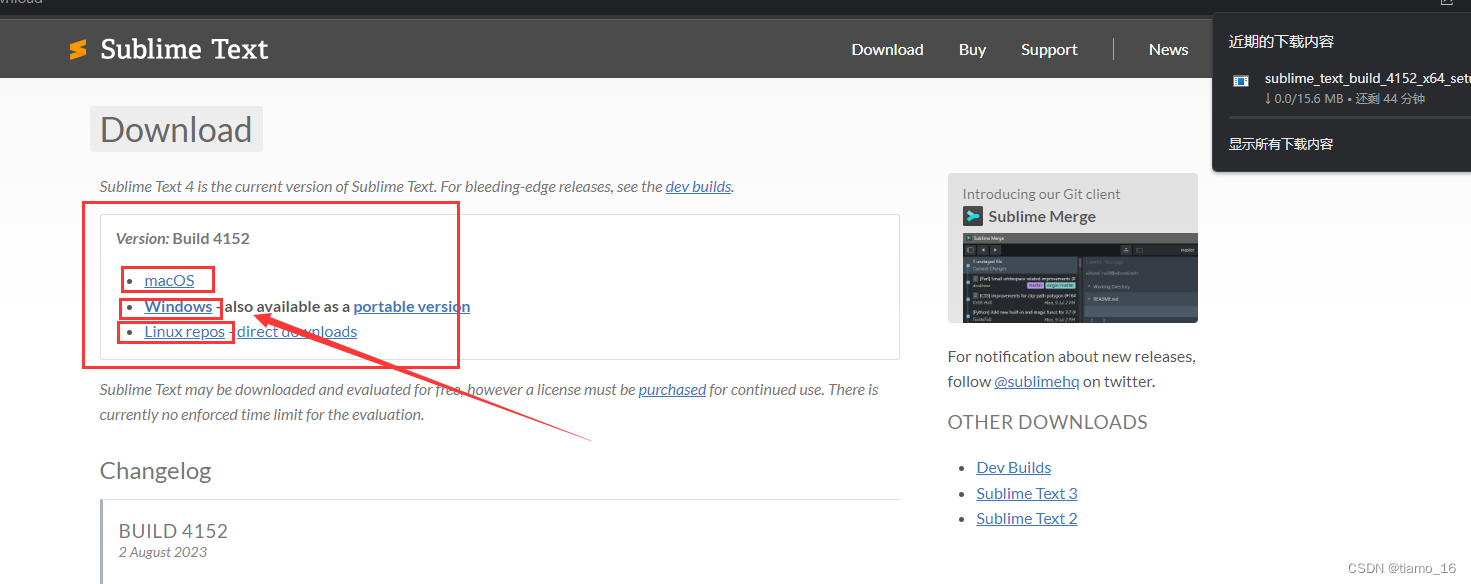
-
下载完成后直接打开安装包文件。选择好安装位置,然后点击"Next"。
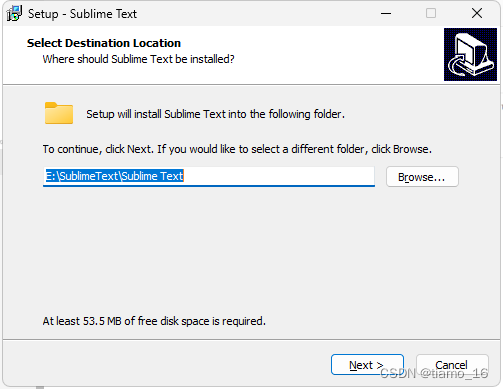
-
勾选"add to explorer context menu" [可选可不选](添加到资源管理器菜单栏)然后点击"Next"。
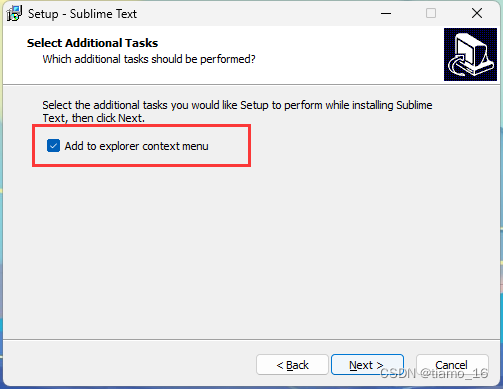
-
直接点击"Install" 开始安装,直到等待安装完成即可。
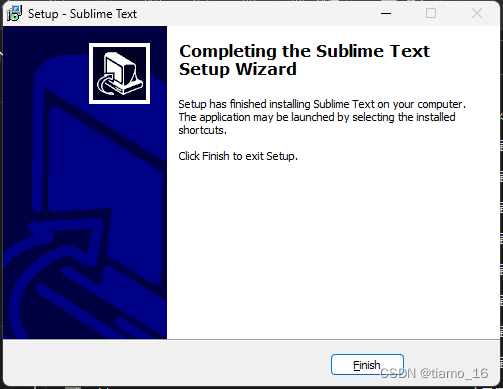
-
需要手动创建一个快捷方式,拖动到桌面来
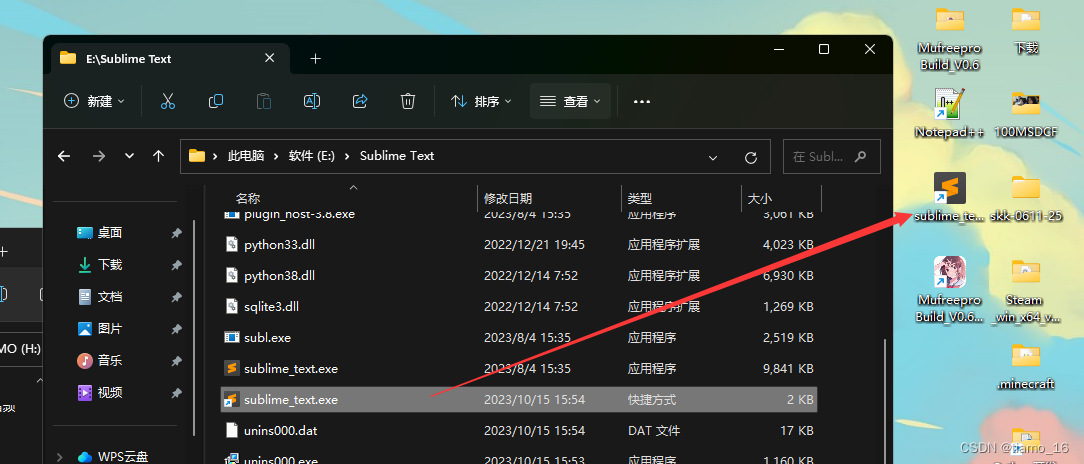
-
我们启动Sublime Text4 尝试写一下Python代码看看效果。选择好语言类型,保存代码,随后按住 Ctrl + B运行代码。我们会发现,正常的输出语句是可以执行的,但是输入语句却无法正常执行的,也就是无法进行交互。
这个自带的看似终端却又不是终端的东西肯定是不能正常进行开发的。解决方法如下。
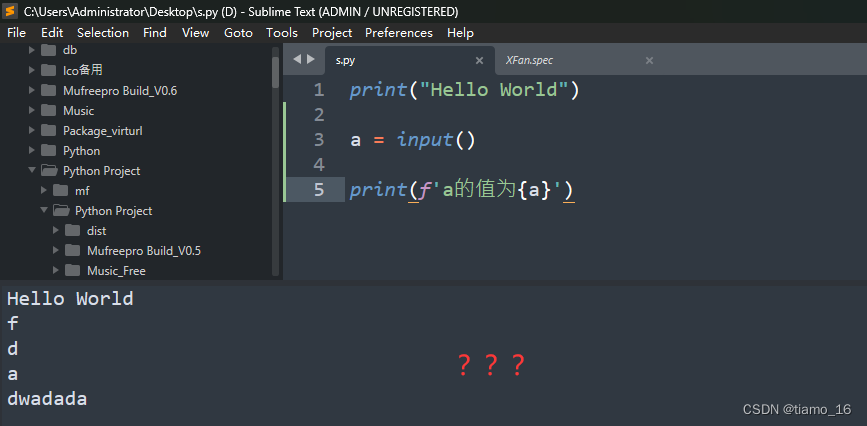
四.配置环境
1. 安装SublimeREPL插件
- SublimeREPL是一款专门用于Sublime Text进行交互调试的运行插件,安装了该插件就可以进行大多数编程语言的程序开发了。
- 我们启动Sublime Text4,按住 Ctrl + Shift + P,输入:Install Package Control,点击下、安装,直到图示弹出则说明安装完成了。
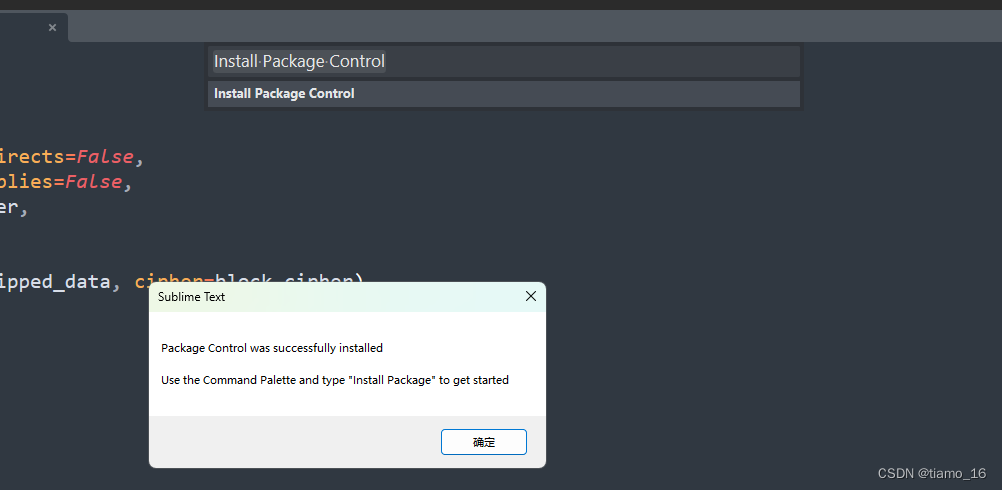
- 再次按住 Ctrl + Shift + P 输入:Package Control: Install Package 点击第一项。
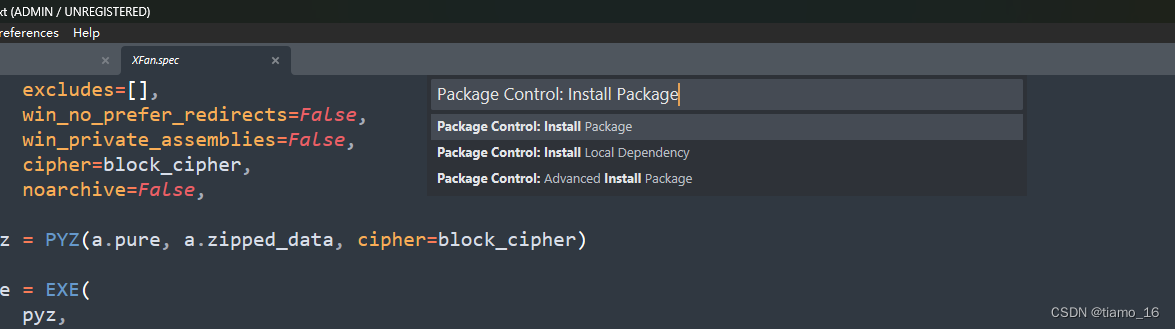
- 等待一段时间,当弹出输入框后,搜索:SublimeREPL ,点击安装该插件。(过后,可以到菜单栏Tools中查看是否存在SublimeREPL选项,存在则说明安装成功了。)
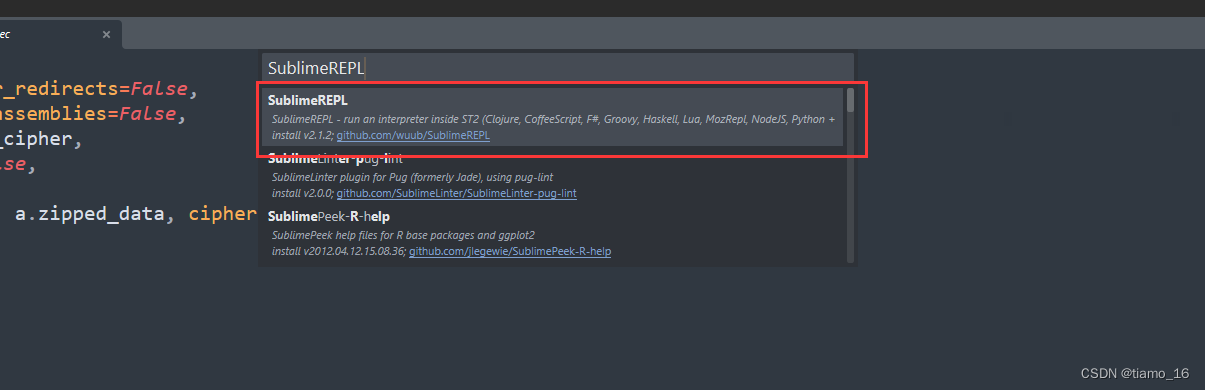
2. 设定快捷键
- 为了方便运行程序,我们可以给插件设定一个快捷键。
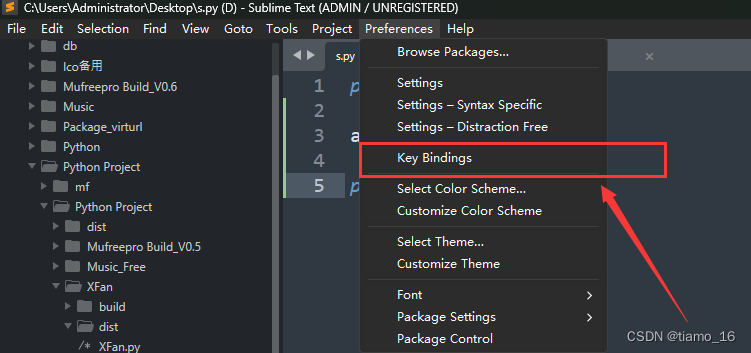
- 选择" Preferences > Key Bindings。在弹出的窗口右侧添加如下代码。(其中Keys内的值是可以自定义的,我们选择 ‘F5’ 作为快捷键。)
{"keys": ["f5"],
"caption": "SublimeREPL: Python - RUN current file",
"command": "run_existing_window_command",
"args": {
"id": "repl_python_run",
"file": "config/Python/Main.sublime-menu"}}
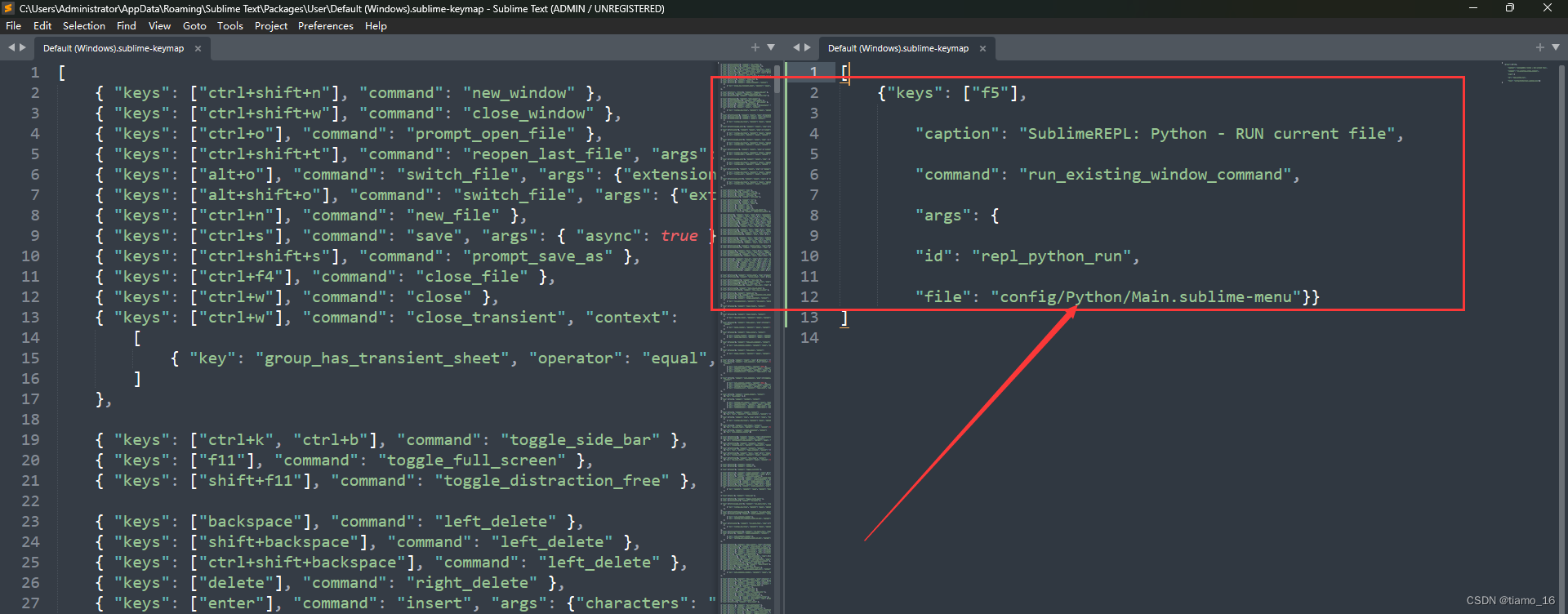
3. 完成后,我们回到面板,重新按照快捷键方式调用SublimeREPL来运行代码。它会弹出一新的窗口
可以发现,原本无法进行交互的问题解决了。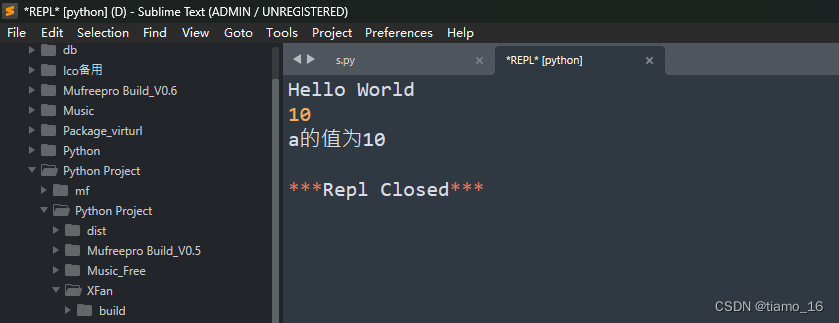
3. 调整最佳布局
- 为了使得布局更加美观,我们可以在面板内新添个组。
- 选择 View > Groups > New Groups 来新建一个组,用于显示SublimeREPL的执行效果。这样布局不仅美观,还便于我们查看运行效果。
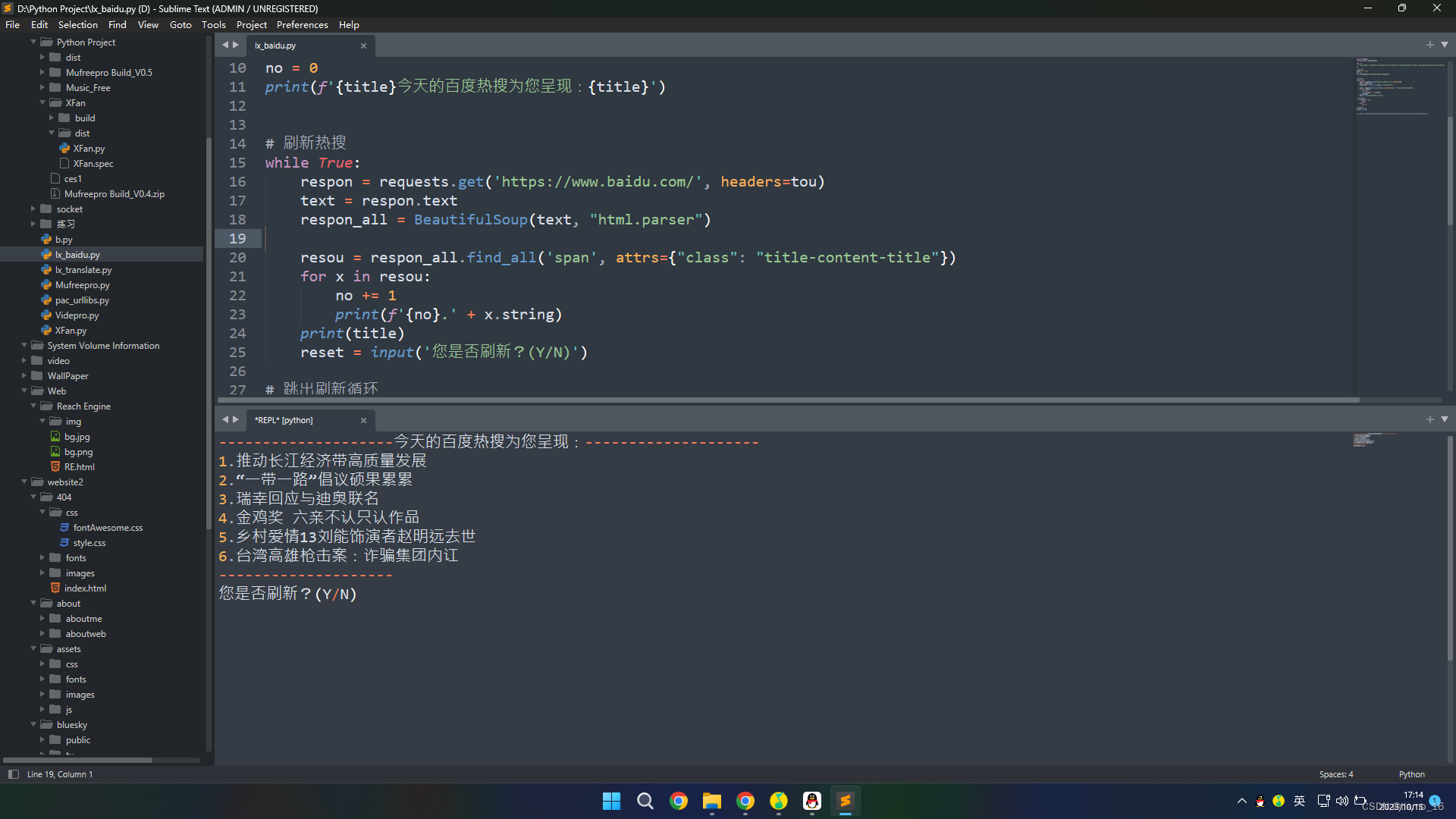
- 完成以上一系列操作,便可以愉快地进行Python程序开发了……
以上便是Sublime Text4 搭建Python运行环境详细过程了,如存在问题,还请指出。

























 693
693











 被折叠的 条评论
为什么被折叠?
被折叠的 条评论
为什么被折叠?










